Chưa có sản phẩm trong giỏ hàng.
Bạn đã bao giờ rơi vào tình huống chiếc máy tính thân yêu bỗng dưng “dở chứng”, không khởi động được, màn hình xanh chết chóc xuất hiện, hoặc tệ hơn là bị virus tấn công khiến dữ liệu quan trọng đứng trước nguy cơ bị mất? Lúc này, USB cứu hộ chính là “vị cứu tinh” đắc lực, giúp bạn giải quyết những vấn đề nan giải và khôi phục hệ thống về trạng thái hoạt động bình thường. Vậy USB cứu hộ là gì? Hãy cùng Phan Rang Soft khám phá mọi điều cần biết về công cụ “nhỏ mà có võ” này qua bài viết dưới đây.
Tóm tắt nội dung
USB Cứu Hộ Là Gì?
USB cứu hộ (hay còn gọi là USB Boot) là một thiết bị lưu trữ USB được cấu hình đặc biệt, chứa một hệ điều hành thu nhỏ (thường là Windows PE, Linux, hoặc các công cụ cứu hộ chuyên dụng) và các phần mềm cần thiết để sửa chữa, phục hồi hệ thống máy tính khi gặp sự cố. Nó hoạt động như một “hệ điều hành dự phòng”, cho phép bạn khởi động máy tính từ USB thay vì ổ cứng chính, từ đó truy cập vào các công cụ sửa chữa để khắc phục lỗi.
Nói một cách đơn giản, USB cứu hộ giống như một “bộ dụng cụ đa năng” cho máy tính của bạn, giúp bạn xử lý các tình huống khẩn cấp mà không cần phải cài lại toàn bộ hệ điều hành.
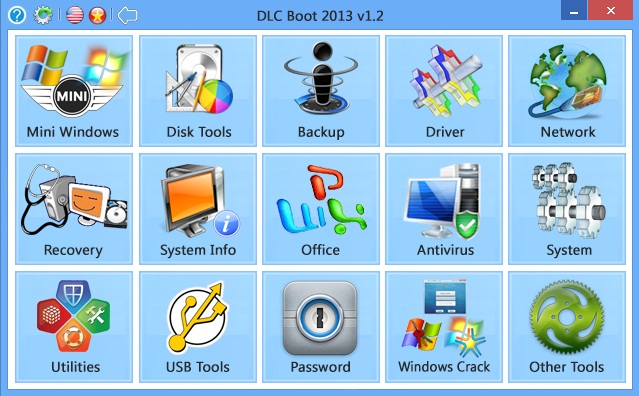
Tại Sao Bạn Cần Một USB Cứu Hộ?
Trong quá trình sử dụng máy tính, việc gặp phải các sự cố là điều khó tránh khỏi. Dưới đây là một số lý do chính đáng để bạn nên sở hữu một USB cứu hộ:
- Máy tính không khởi động được: Đây là tình huống phổ biến nhất. Khi hệ điều hành bị lỗi, virus tấn công, hoặc ổ cứng gặp vấn đề, máy tính có thể không khởi động được. USB cứu hộ giúp bạn khởi động vào một môi trường làm việc khác để chẩn đoán và sửa chữa.
- Gỡ bỏ virus và phần mềm độc hại: Virus và phần mềm độc hại có thể gây ra nhiều vấn đề nghiêm trọng cho máy tính, từ làm chậm hiệu suất đến đánh cắp dữ liệu. USB cứu hộ chứa các công cụ diệt virus mạnh mẽ, giúp bạn quét và loại bỏ các mối đe dọa này một cách hiệu quả.
- Khôi phục dữ liệu bị mất: Vô tình xóa nhầm file, ổ cứng bị format, hoặc dữ liệu bị hỏng do virus? USB cứu hộ cung cấp các phần mềm khôi phục dữ liệu chuyên dụng, giúp bạn lấy lại những thông tin quan trọng đã mất.
- Sao lưu và phục hồi hệ thống: Việc sao lưu hệ thống thường xuyên là một biện pháp phòng ngừa rủi ro hiệu quả. USB cứu hộ cho phép bạn tạo bản sao lưu hệ thống hiện tại và phục hồi lại khi cần thiết.
- Kiểm tra và sửa chữa phần cứng: Một số USB cứu hộ còn tích hợp các công cụ kiểm tra phần cứng, giúp bạn phát hiện các lỗi liên quan đến RAM, ổ cứng, CPU, v.v.
- Cài đặt hệ điều hành: Trong trường hợp cần cài mới hoặc cài lại hệ điều hành, bạn có thể sử dụng USB cứu hộ để khởi động vào trình cài đặt.
Các Tính Năng Thường Có Trên USB Cứu Hộ
Một USB cứu hộ hoàn chỉnh thường được trang bị các tính năng sau:
- Hệ điều hành thu nhỏ: Đây là thành phần cốt lõi của USB cứu hộ, thường là Windows PE (Preinstallation Environment) hoặc một bản phân phối Linux nhỏ gọn. Nó cung cấp một môi trường làm việc cơ bản để chạy các công cụ sửa chữa.
- Trình quản lý tập tin: Cho phép bạn truy cập, sao chép, xóa, và di chuyển tập tin trên các ổ đĩa.
- Công cụ diệt virus: Quét và loại bỏ virus, phần mềm độc hại, trojan, và các mối đe dọa khác.
- Phần mềm khôi phục dữ liệu: Khôi phục các tập tin đã bị xóa, format, hoặc bị hỏng.
- Công cụ sao lưu và phục hồi hệ thống: Tạo bản sao lưu hệ thống và phục hồi lại khi cần thiết.
- Công cụ phân vùng ổ đĩa: Tạo, xóa, sửa đổi, và quản lý các phân vùng ổ đĩa.
- Trình duyệt web: Truy cập internet để tải driver, tìm kiếm thông tin, hoặc liên hệ hỗ trợ.
- Công cụ kiểm tra phần cứng: Kiểm tra và chẩn đoán các lỗi liên quan đến phần cứng.
- Các tiện ích khác: Bao gồm các công cụ như trình chỉnh sửa registry, trình quản lý tiến trình, và các tiện ích hệ thống khác.
Cách Tạo USB Cứu Hộ
Có nhiều cách để tạo USB cứu hộ, từ sử dụng các phần mềm chuyên dụng đến tạo thủ công bằng các công cụ của hệ điều hành. Dưới đây là một số phương pháp phổ biến:
- Sử dụng các phần mềm tạo USB cứu hộ: Đây là cách đơn giản và nhanh chóng nhất. Một số phần mềm phổ biến bao gồm:
- Rufus: Phần mềm miễn phí, mã nguồn mở, dễ sử dụng, và hỗ trợ nhiều định dạng ISO.
- YUMI (Your Universal Multiboot Installer): Cho phép tạo USB multiboot, chứa nhiều hệ điều hành và công cụ khác nhau trên cùng một USB.
- Ventoy: Tương tự như YUMI, nhưng đơn giản hơn và hỗ trợ nhiều loại file ISO hơn.
- AOMEI Partition Assistant: Phần mềm quản lý phân vùng ổ đĩa, cũng có tính năng tạo USB cứu hộ.
- Sử dụng Windows ADK (Assessment and Deployment Kit): Đây là bộ công cụ chính thức của Microsoft, cho phép tạo USB cứu hộ Windows PE. Phương pháp này phức tạp hơn, nhưng cho phép tùy chỉnh sâu hơn.
- Sử dụng các bản phân phối Linux cứu hộ: Một số bản phân phối Linux được thiết kế đặc biệt cho mục đích cứu hộ, như SystemRescueCd, Rescatux, và Trinity Rescue Kit. Bạn có thể tải các bản phân phối này về và ghi vào USB bằng Rufus hoặc các công cụ tương tự.
Khi tạo USB cứu hộ, hãy chắc chắn chọn đúng phiên bản hệ điều hành (32-bit hoặc 64-bit) phù hợp với máy tính của bạn.
Sử Dụng USB Cứu Hộ Như Thế Nào?
Sau khi tạo thành công USB cứu hộ, bạn có thể sử dụng nó để khởi động máy tính và thực hiện các thao tác sửa chữa. Dưới đây là các bước cơ bản:
- Cắm USB cứu hộ vào máy tính cần cứu hộ.
- Khởi động lại máy tính.
- Trong quá trình khởi động, nhấn phím tắt để vào BIOS/UEFI (thường là Del, F2, F12, Esc, hoặc các phím khác tùy theo nhà sản xuất).
- Trong BIOS/UEFI, tìm mục “Boot” hoặc “Boot Order” và chọn USB làm thiết bị khởi động đầu tiên.
- Lưu cài đặt và thoát khỏi BIOS/UEFI.
- Máy tính sẽ khởi động từ USB cứu hộ.
- Chọn các công cụ cần thiết để sửa chữa, khôi phục dữ liệu, hoặc diệt virus.
Lưu ý rằng các bước vào BIOS/UEFI và chọn thiết bị khởi động có thể khác nhau tùy theo từng dòng máy tính. Hãy tham khảo hướng dẫn sử dụng của nhà sản xuất để biết thêm chi tiết.
Ngoài ra, trước khi sử dụng USB cứu hộ để khôi phục dữ liệu, hãy chắc chắn đã sao lưu các dữ liệu quan trọng khác để tránh mất mát dữ liệu không mong muốn.
Lựa Chọn USB Cứu Hộ Phù Hợp
Trên thị trường hiện nay có rất nhiều loại USB cứu hộ khác nhau, từ các bản miễn phí đến các bản trả phí với nhiều tính năng nâng cao. Để lựa chọn được một USB cứu hộ phù hợp, bạn nên cân nhắc các yếu tố sau:
- Tính năng: Xác định rõ nhu cầu sử dụng của bạn (ví dụ: diệt virus, khôi phục dữ liệu, sao lưu hệ thống) và chọn USB cứu hộ có các tính năng tương ứng.
- Dễ sử dụng: Chọn USB cứu hộ có giao diện thân thiện, dễ sử dụng, và có hướng dẫn chi tiết.
- Tính ổn định: Chọn USB cứu hộ từ các nhà phát triển uy tín, được đánh giá cao về tính ổn định và hiệu quả.
- Khả năng tương thích: Chọn USB cứu hộ tương thích với phần cứng và hệ điều hành của máy tính bạn đang sử dụng.
- Giá cả: Nếu bạn chỉ cần các tính năng cơ bản, các bản USB cứu hộ miễn phí là đủ. Nếu bạn cần các tính năng nâng cao, hãy cân nhắc các bản trả phí.
Ngoài ra, bạn cũng có thể tự tạo USB cứu hộ cho riêng mình bằng cách kết hợp các công cụ và phần mềm khác nhau. Điều này cho phép bạn tùy chỉnh USB cứu hộ theo ý muốn và đáp ứng tốt nhất nhu cầu sử dụng của mình. Bạn có thể xem thêm các bài viết về Windows tại Phan Rang Soft để có thêm nhiều kiến thức hơn.
Lời Khuyên Khi Sử Dụng USB Cứu Hộ
Để sử dụng USB cứu hộ một cách hiệu quả và an toàn, hãy ghi nhớ những lời khuyên sau:
- Luôn giữ USB cứu hộ ở nơi an toàn: Tránh để USB cứu hộ bị mất, hỏng, hoặc nhiễm virus.
- Cập nhật USB cứu hộ thường xuyên: Các phiên bản mới thường có các bản vá lỗi và tính năng mới, giúp bạn giải quyết các sự cố một cách hiệu quả hơn.
- Sao lưu dữ liệu quan trọng trước khi thực hiện bất kỳ thao tác sửa chữa nào: Điều này giúp bạn tránh mất mát dữ liệu không mong muốn.
- Đọc kỹ hướng dẫn sử dụng trước khi sử dụng các công cụ trên USB cứu hộ: Sử dụng sai cách có thể gây ra các vấn đề nghiêm trọng hơn.
- Nếu bạn không chắc chắn về điều gì, hãy tìm kiếm sự trợ giúp từ các chuyên gia: Tránh tự ý thực hiện các thao tác phức tạp nếu bạn không có kinh nghiệm.
USB cứu hộ là một công cụ vô cùng hữu ích cho bất kỳ ai sử dụng máy tính. Với những kiến thức được chia sẻ trong bài viết này, Phan Rang Soft hy vọng bạn đã hiểu rõ hơn về USB cứu hộ là gì và cách sử dụng nó để bảo vệ dữ liệu và khắc phục các sự cố máy tính một cách hiệu quả. Đừng quên tạo ngay cho mình một chiếc USB cứu hộ để luôn sẵn sàng đối phó với mọi tình huống!
Thông tin liên hệ Phan Rang Soft:
Hotline: 0865.427.637
Zalo: https://zalo.me/0865427637
Email: phanrangninhthuansoft@gmail.com
Pinterest: https://in.pinterest.com/phanrangsoftvn/
Facebook: https://www.facebook.com/phanrangsoft/
Website: https://phanrangsoft.com/
